- Autore Jason Gerald [email protected].
- Public 2024-01-19 22:13.
- Ultima modifica 2025-01-23 12:21.
Questo articolo spiega come eliminare un account Gmail e come recuperare un account Gmail eliminato entro due giorni dall'eliminazione. Tieni presente che di solito non puoi recuperare un account Gmail eliminato dopo due giorni. Non è inoltre possibile effettuare la cancellazione tramite telefono o tablet. L'eliminazione di un account Gmail estrarrà il servizio Gmail dal tuo account Google principale. Tuttavia, l'account Google stesso non verrà eliminato.
Fare un passo
Parte 1 di 2: eliminazione dell'account Gmail
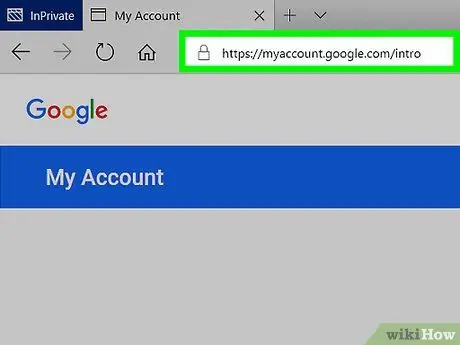
Passaggio 1. Vai alla pagina dell'account Google
Visita https://myaccount.google.com/ in un browser.
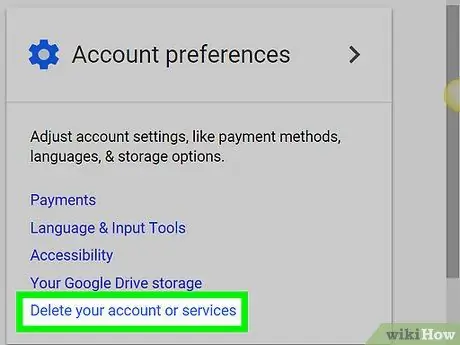
Passaggio 2. Fare clic su Elimina il tuo account o i tuoi servizi
Questo pulsante si trova nella colonna "Preferenze account" sul lato destro della pagina.
Potrebbe essere necessario scorrere lo schermo per visualizzare queste opzioni
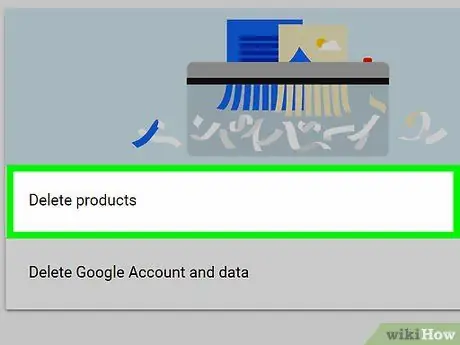
Passaggio 3. Fare clic su Elimina prodotti
È sul lato destro della pagina.
Se non hai effettuato l'accesso al tuo account Gmail, fai clic su " REGISTRAZIONE " al centro della pagina, quindi inserisci il tuo indirizzo e-mail e la password prima di continuare.
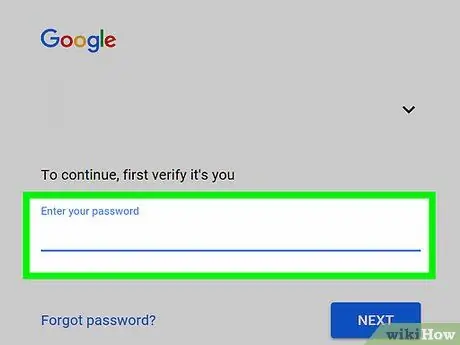
Passaggio 4. Immettere la password
Digita la password utilizzata per accedere all'account Gmail che desideri eliminare.
-
Se non hai effettuato l'accesso con l'indirizzo email corretto, fai clic sul pulsante
che si trova a destra dell'indirizzo e-mail (sotto il messaggio "Ciao, il tuo nome"), quindi seleziona l'indirizzo e-mail corretto o fai clic su " Usa un altro account " per aggiungere l'account Gmail che desideri eliminare.
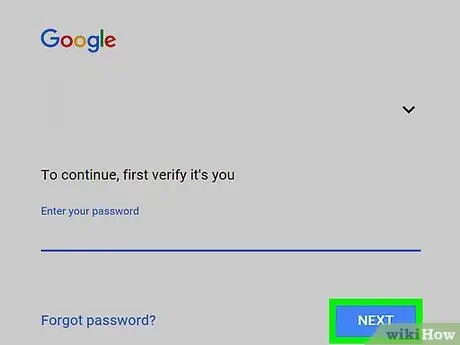
Passaggio 5. Fare clic su AVANTI
È un pulsante blu in fondo alla pagina.
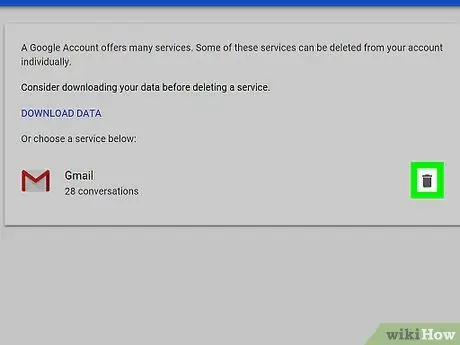
Passaggio 6. Fare clic sull'icona del cestino che si trova accanto al testo "Gmail"
Si trova a destra del testo "Gmail" in fondo alla pagina.
Se desideri scaricare una copia del file di informazioni di Gmail, fai prima clic sul pulsante " SCARICA DATI " nella parte superiore della pagina, scorrere verso il basso e fare clic su " PROSSIMO ”, scorrere indietro sullo schermo e fare clic su “ CREA ARCHIVIO ", quindi attendi di ricevere un'e-mail con un collegamento per la copia dei dati nella posta in arrivo. Puoi fare clic sul link di download fornito nell'email, quindi tornare a https://myaccount.google.com/deleteservices per continuare il processo di eliminazione.
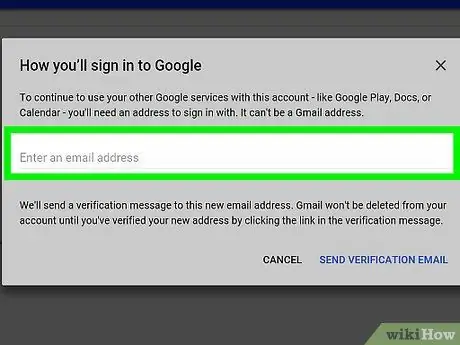
Passaggio 7. Inserisci un indirizzo email non Gmail
Nella finestra pop-up, digita l'indirizzo email dell'account non Gmail. Puoi utilizzare qualsiasi indirizzo email (purché sia accessibile), inclusi account iCloud, Yahoo e Outlook.
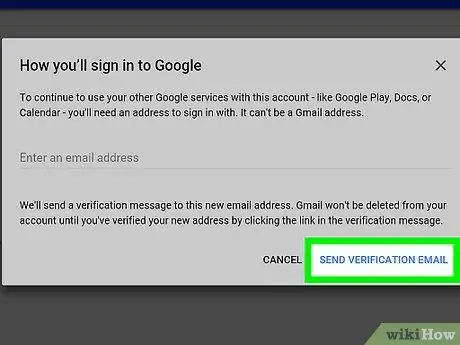
Passaggio 8. Fare clic su INVIA EMAIL DI VERIFICA
Si trova nell'angolo in basso a destra della finestra popup. Successivamente, verrà inviata un'e-mail di conferma all'indirizzo e-mail inserito.
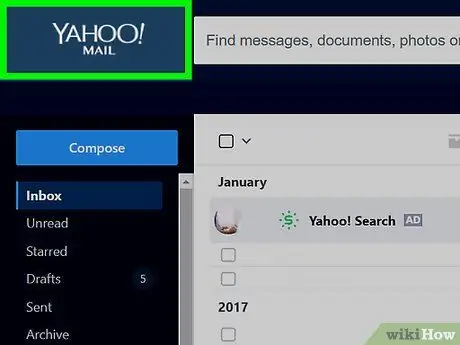
Passaggio 9. Apri l'account e-mail non Gmail aggiunto in precedenza
Vai al sito web dell'indirizzo e-mail e accedi se necessario, quindi apri la posta in arrivo se non si apre automaticamente.
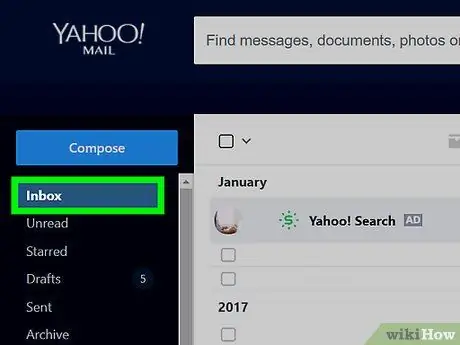
Passaggio 10. Apri l'e-mail di Google
Fare clic sull'e-mail del mittente "Google" per aprirla.
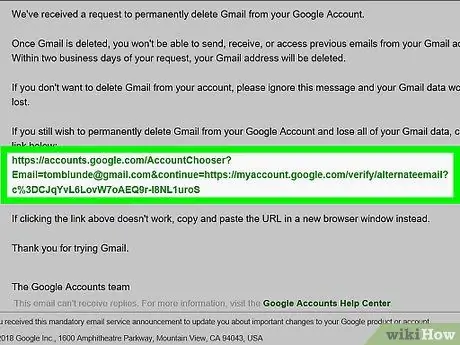
Passaggio 11. Fare clic sul collegamento di eliminazione
Questo link si trova nel mezzo dell'e-mail. Successivamente, verrà visualizzata una nuova pagina web con i termini di rimozione di Google.
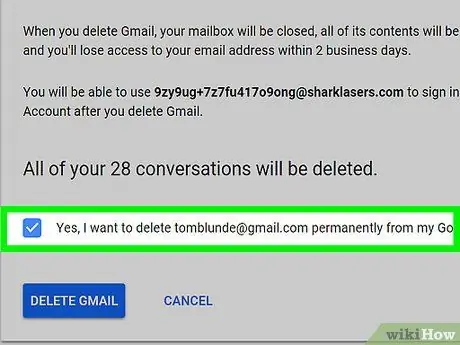
Passaggio 12. Seleziona la casella "Sì"
Questa casella è in fondo alla pagina.
È una buona idea leggere i termini di cancellazione prima di accettarli
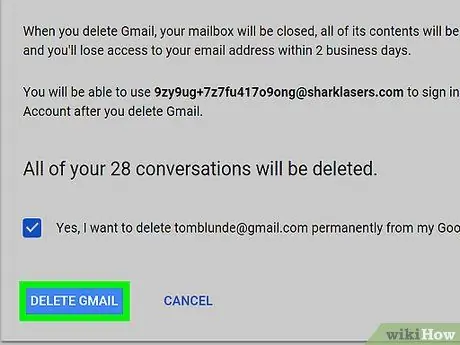
Passaggio 13. Fare clic su ELIMINA GMAIL
È in fondo alla pagina. Successivamente, l'account Gmail verrà eliminato immediatamente.
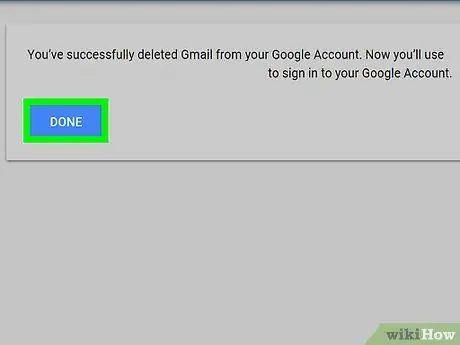
Passaggio 14. Fare clic su FATTO quando richiesto
Successivamente, il processo di eliminazione è completo e verrai reindirizzato alla pagina dell'account Google. Puoi comunque utilizzare il tuo account Google per accedere a servizi come YouTube effettuando l'accesso con un indirizzo email non Gmail.
Parte 2 di 2: recuperare l'account Gmail
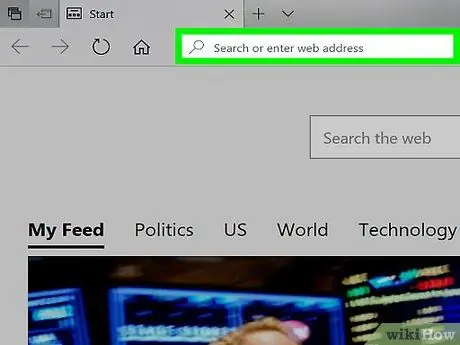
Passaggio 1. Agisci rapidamente
Dopo aver eliminato il tuo account Gmail, hai solo (massimo) due giorni lavorativi per recuperare il tuo account.
Questo periodo di tempo è diverso dal periodo di recupero dell'account Google (tra due e tre settimane)
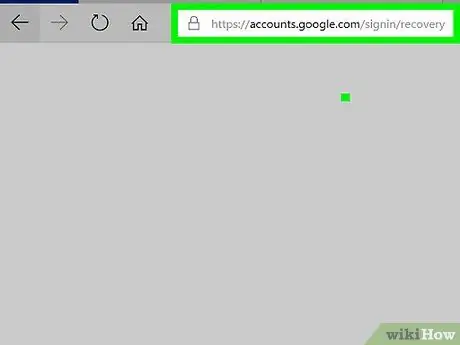
Passaggio 2. Vai alla pagina di ripristino di Google
Visita https://accounts.google.com/signin/recovery in un browser. Successivamente, verrà visualizzata una nuova pagina con campi di testo.
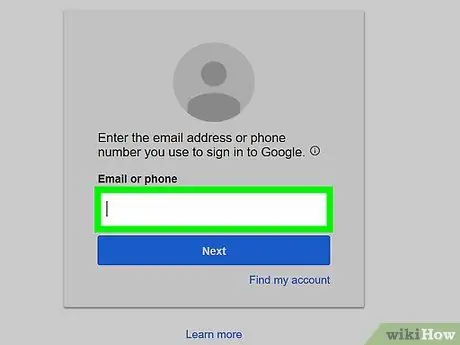
Passaggio 3. Inserisci il tuo indirizzo email di Gmail
Digita l'indirizzo email dell'account Gmail che hai precedentemente eliminato.
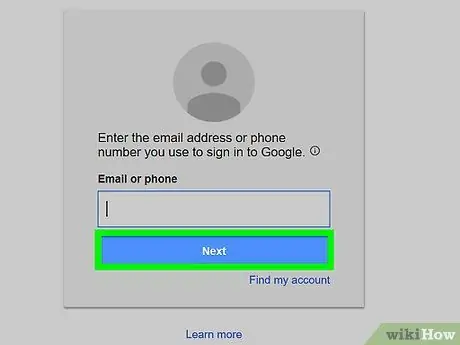
Passaggio 4. Fare clic su Avanti
È un pulsante blu sotto il campo di testo.
Se viene visualizzato un messaggio che dice che l'account e-mail non esiste o è stato eliminato, non puoi recuperare il tuo account Gmail

Passaggio 5. Immettere la password
Nel campo di testo al centro della pagina, inserisci la password per l'indirizzo email che desideri recuperare.
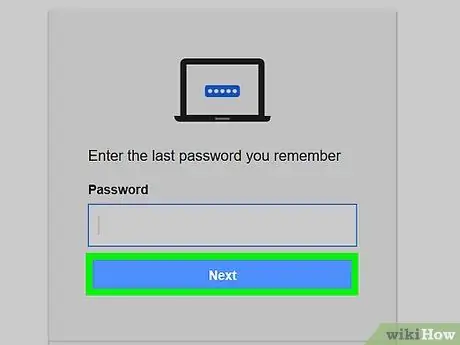
Passaggio 6. Fare clic su Avanti
È sotto il campo di testo.
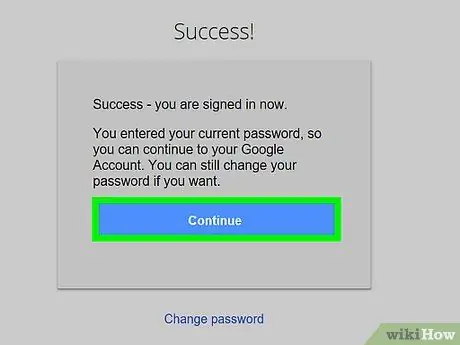
Passaggio 7. Fare clic su Continua quando richiesto
Successivamente, verrai indirizzato alla pagina di creazione dell'account per riattivare il vecchio indirizzo email.
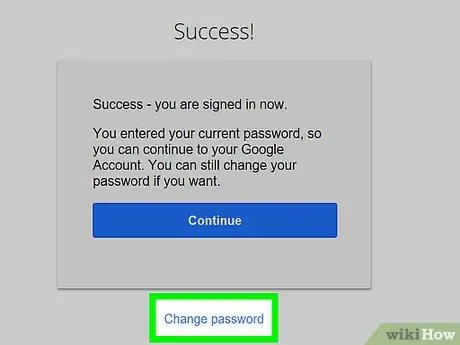
Passaggio 8. Rivedere le informazioni sull'account visualizzate
Troverai il vecchio indirizzo email in questa pagina, insieme al numero di telefono e all'indirizzo email di recupero. Se tutte le informazioni sembrano appropriate, puoi procedere al passaggio successivo.
Se necessario, puoi aggiornare alcuni aspetti del tuo account prima di continuare
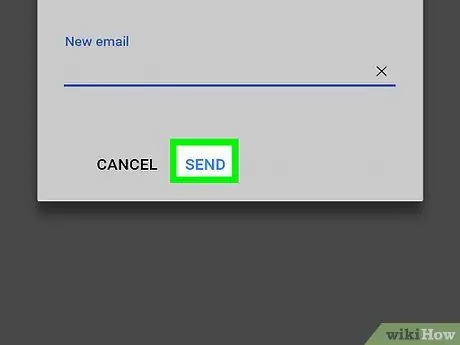
Passaggio 9. Fare clic su Invia
Questo pulsante blu si trova sotto la sezione delle informazioni sull'account.
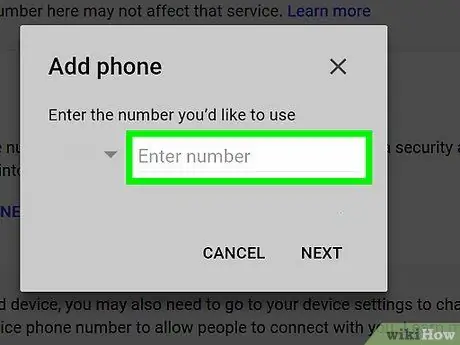
Passaggio 10. Immettere il numero di telefono
Nel campo di testo al centro della pagina, digita un numero di telefono da cui ricevere messaggi di testo.
Se non disponi di un telefono in grado di inviare messaggi, puoi selezionare la casella "Chiama" in questa pagina prima di continuare. Con questa opzione, Google chiamerà il tuo numero invece di un messaggio di testo
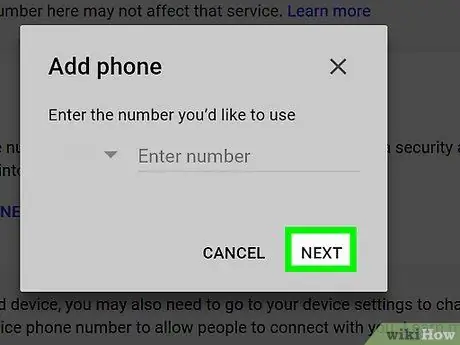
Passaggio 11. Fare clic su Continua
È in fondo alla pagina. Google invierà un breve messaggio con un codice di verifica al numero di telefono inserito in precedenza.
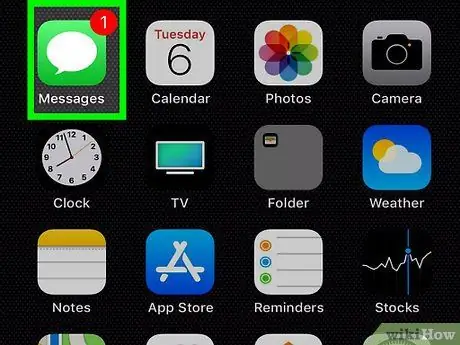
Passaggio 12. Ottieni il codice di verifica
Apri l'app o il segmento di messaggistica del telefono, verifica la presenza di un breve messaggio da Google e visualizza il codice a sei cifre incluso nel messaggio.
Se desideri ricevere una telefonata da Google, accetta la chiamata, quindi prendi nota del codice indicato
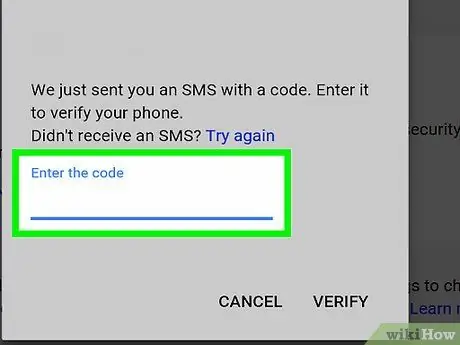
Passaggio 13. Immettere il codice di verifica
Su un computer, digita il codice di verifica nel campo di testo al centro della pagina.
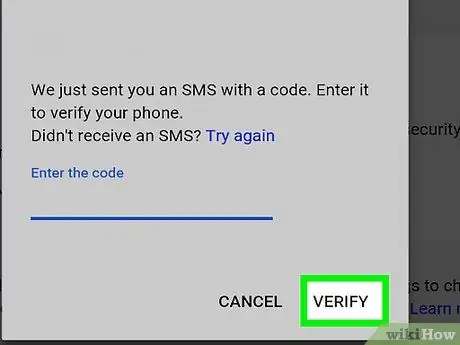
Passaggio 14. Fare clic su Continua
Questo pulsante si trova sotto il campo del codice di verifica. Se inserisci il codice corretto, puoi recuperare il tuo account di posta elettronica. Successivamente, verrai reindirizzato alla pagina dell'account Google.
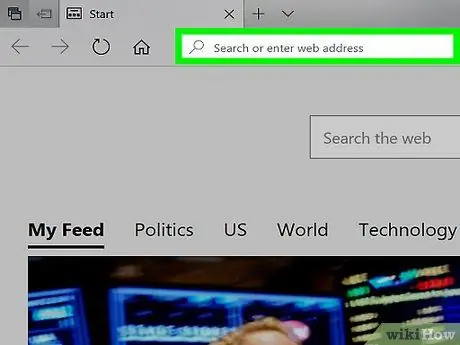
Passaggio 15. Apri un account Gmail
Visita https://www.gmail.com/ tramite un browser. Successivamente, verrà aperta la casella di posta dell'account precedentemente eliminato. Potrebbe essere necessario accedere al tuo account Gmail prima che venga visualizzata la tua casella di posta.
Suggerimenti
- Se non sei sicuro di voler eliminare il tuo account Gmail, prova a uscire dall'account.
- Dopo aver eliminato il tuo account Gmail, dovrai accedere nuovamente al tuo account Google (utilizzando un indirizzo email non Gmail) su altri dispositivi come telefoni, tablet e computer.






